- Autor Jason Gerald [email protected].
- Public 2024-01-19 22:14.
- E modifikuara e fundit 2025-01-23 12:47.
Ky wikiHow ju mëson se si të përdorni programin Command Prompt në Windows për të kopjuar skedarë ose dosje.
Hapi
Pjesa 1 nga 3: Përgatitja për kopjim
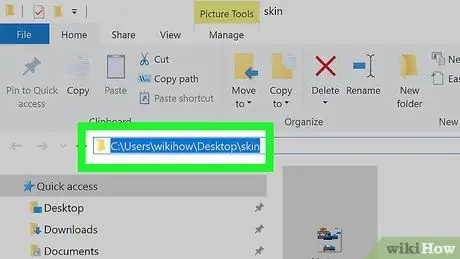
Hapi 1. Gjeni vendndodhjen e skedarit që dëshironi të kopjoni
Ju do të keni nevojë për vendndodhjen e skedarit (i njohur si një "drejtori") në mënyrë që t'i tregoni Komandës së shpejtë për të gjetur skedarin që dëshironi.
- Ju mund të gjeni drejtorinë e skedarit duke hapur vendndodhjen e skedarit në File Explorer dhe duke klikuar shiritin e URL -së në krye të dritares.
- Shumica e skedarëve do të ruhen në drejtorinë e mëposhtme: [emri i diskut]: / Përdoruesit [emri i përdoruesit] (për shembull, "C: / Përdoruesit / Kyle"). Ky është drejtoria që ruan shumicën e skedarëve të krijuar nga përdoruesi.
- Në shembullin e mësipërm, skedarët e ruajtur në desktop janë në drejtorinë "C: / Users / Kyle / Desktop", ndërsa skedarët e ruajtur në dosjen Documents janë në drejtorinë "C: / Users / Kyle / Documents".
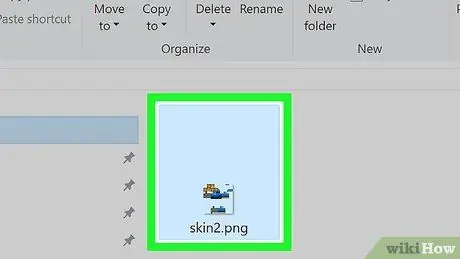
Hapi 2. Njihni emrin e skedarit
Nëse dëshironi të kopjoni një skedar, duhet të dini emrin e skedarit në fjalë. Mbani në mend se rasti i emrit ka rëndësi kur përdorni Command Prompt kështu që ju duhet ta kapitalizoni siç duhet.
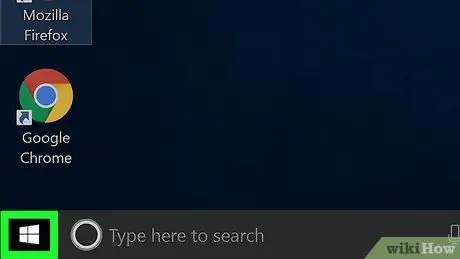
Hapi 3. Hapni menunë "Start"
Klikoni logon e Windows në këndin e poshtëm të majtë të ekranit.
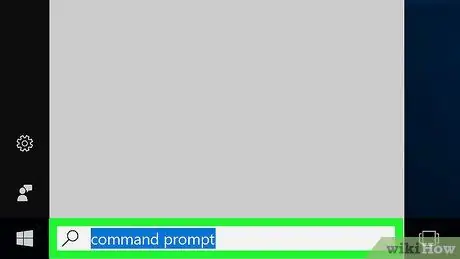
Hapi 4. Shkruani në komandën e shpejtë
Pas kësaj, kompjuteri do të kërkojë programin Command Prompt.
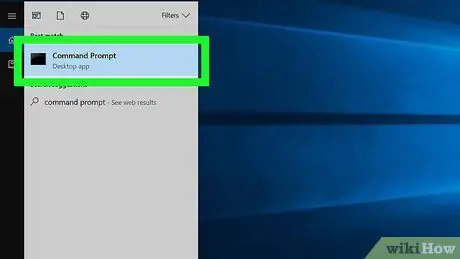
Hapi 5. Klikoni
"Linja e Komandës".
Shtë në krye të dritares "Start". Pas kësaj, programi Command Prompt do të hapet.
Mbani në mend se nëse përdorni një kompjuter të përbashkët (p.sh. një shkollë ose kompjuter publik), mund të mos jeni në gjendje të përdorni programin Command Prompt
Pjesa 2 nga 3: Kopjimi i Dosjeve Veçmas
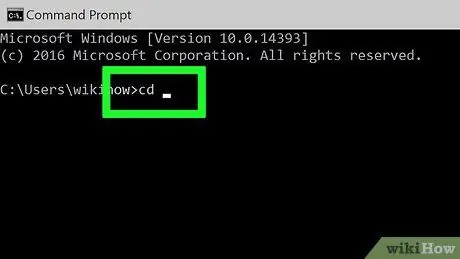
Hapi 1. Shkruani komandën "ndrysho drejtorinë"
Shkruani cd e ndjekur nga një hapësirë, por mos shtypni Enter.
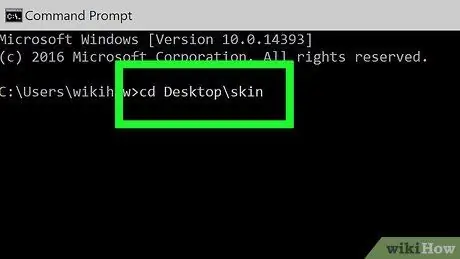
Hapi 2. Shkruani në dosjen e skedarëve
Shkruani drejtorinë në të cilën dëshironi të kopjoni skedarët.

Hapi 3. Shtypni butonin Enter
Pas kësaj, Command Prompt do të rivendoset për të kontrolluar drejtorinë që keni futur.
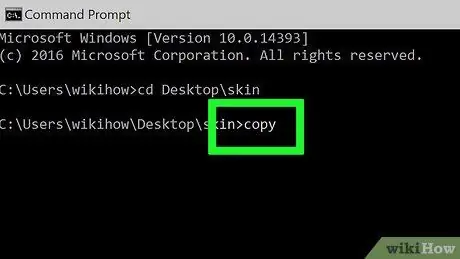
Hapi 4. Futni komandën "kopje"
Shkruani kopjen e ndjekur nga një hapësirë, pa shtypur Enter menjëherë.
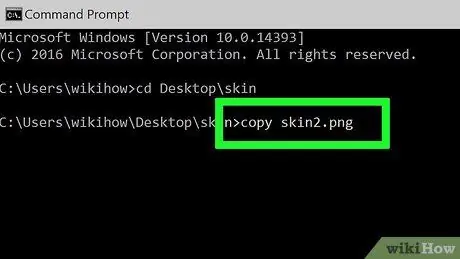
Hapi 5. Shkruani një emër skedari
Shkruani emrin e skedarit të ndjekur nga një hapësirë dhe sigurohuni që shtesa e skedarit të jetë e përfshirë (p.sh.txt për skedarët e tekstit). Mos shtypni Enter menjëherë më pas.
Nëse ka hapësira në emrin e skedarit, duhet ta mbyllni atë në thonjëza. Për shembull, për një skedar të quajtur "Turshirat janë të mira.txt", ju do të shkruani Turshi "" janë "" Good.txt "në dritaren e Komandës
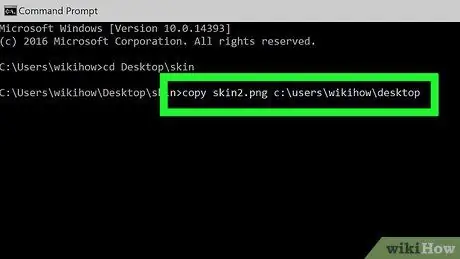
Hapi 6. Futni drejtorinë e destinacionit
Shkruani në një drejtori tjetër (p.sh. C: / Përdoruesit [ju] Desktopi ku dëshironi të kopjoni skedarët.
Nëse nuk shtoni një drejtori, skedarët do të kopjohen në drejtorinë tuaj të përdoruesit (p.sh. "C: / Përdoruesit [ju]") automatikisht
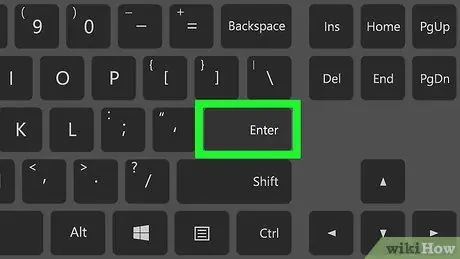
Hapi 7. Shtypni tastin Enter
Pas kësaj, skedari do të kopjohet në drejtorinë e specifikuar. Ju mund t'i shihni skedarët e kopjuar duke vizituar drejtorinë në programin File Explorer.
Pjesa 3 nga 3: Kopjimi i Përmbajtjes së Dosjeve
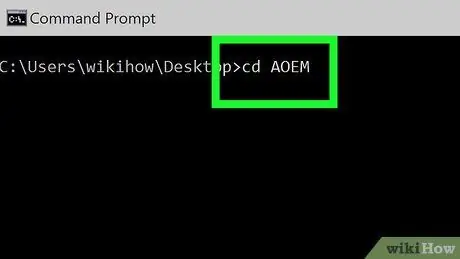
Hapi 1. Vizitoni drejtorinë e dosjeve
Shkruani cd e ndjekur nga një hapësirë, pastaj shtypni drejtorinë e dosjes përkatëse dhe shtypni Enter.
Për shembull, nëse doni të kopjoni të gjithë skedarët në dosjen "Shembull" në desktopin tuaj, shkruani C: / Users / humpb / Desktop në dritaren Command Prompt
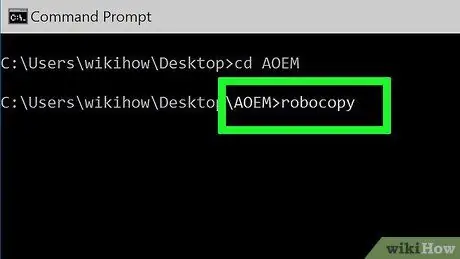
Hapi 2. Futni komandën robocopy
Shkruani në robocopy dhe shtoni një hapësirë, pa shtypur Enter menjëherë.
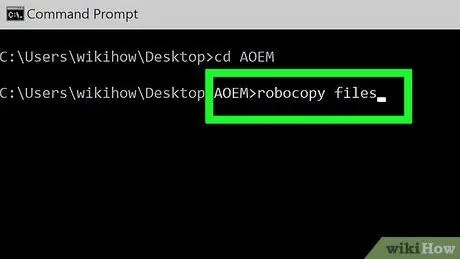
Hapi 3. Shkruani emrin e dosjes
Shkruani emrin e dosjes që dëshironi të kopjoni dhe shtoni një hapësirë pas tij. Përsëri, mos shtypni Enter menjëherë më pas.
Ashtu si me emrat e skedarëve, duhet të përdorni thonjëza për të mbyllur hapësirat në emrat e dosjeve
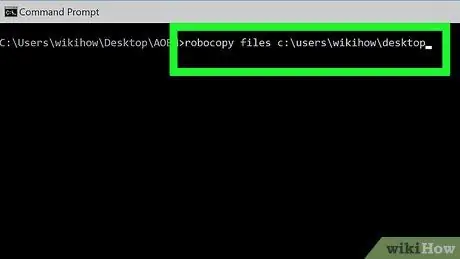
Hapi 4. Shkruani drejtorinë e destinacionit
Shkruani drejtorinë ku dëshironi të kopjoni përmbajtjen e dosjes.
Nëse ka shumë skedarë në dosjen burimore, dosja e destinacionit do të duket e çrregullt sepse vetë dosja burimore nuk do të kopjohet së bashku me skedarët
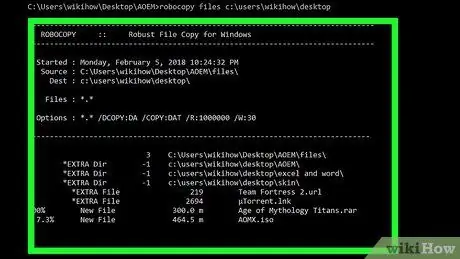
Hapi 5. Shtypni tastin Enter
Pas kësaj, përmbajtja e dosjes do të kopjohet në dosjen e destinacionit.
Këshilla
- Ju mund të kopjoni të gjithë skedarët në drejtori duke shtypur kopje *[lloji i skedarit] (p.sh. kopjoni *.txt).
- Nëse dëshironi të krijoni një dosje të re destinacioni për skedarët e kopjuar, futni direktorinë për dosjen e re të destinacionit (përfshirë vetë dosjen e destinacionit) pas komandës "robocopy".
- Nëse kopjoni përmbajtjen e një dosje ekzistuese në Desktop në një dosje të re, dosja do të emërohet si "Desktop".






